
时间:2020-08-21 19:12:16 来源:www.win10xitong.com 作者:win10
我们现在的电脑基本都是安装的win10系统,有时候总会遇到一些奇怪的问题,今天小编就遇到了win10怎么修复sd卡的问题,要是你的电脑知识不够丰富,那面对win10怎么修复sd卡的问题就不知道怎么办了。如果你也因为这个win10怎么修复sd卡的问题而困扰,在查阅了很多资料后,小编整理了方法步骤:1、将TF卡插入读卡器,接到 Windows 10 电脑 USB 接口。2、连接好之后,打开此电脑,出现可移动磁盘 说明连接成功就很轻松愉快的把这个问题搞定了。下面我们用图文来详细的说一下win10怎么修复sd卡的解决形式。

具体步骤如下:
1、将TF卡插入读卡器,接到 Windows 10 电脑 USB 接口。
2、连接好之后,打开此电脑,出现可移动磁盘 说明连接成功。
3、按下 Win+R 打开运行窗口,输入 cmd 并打开命令提示符。
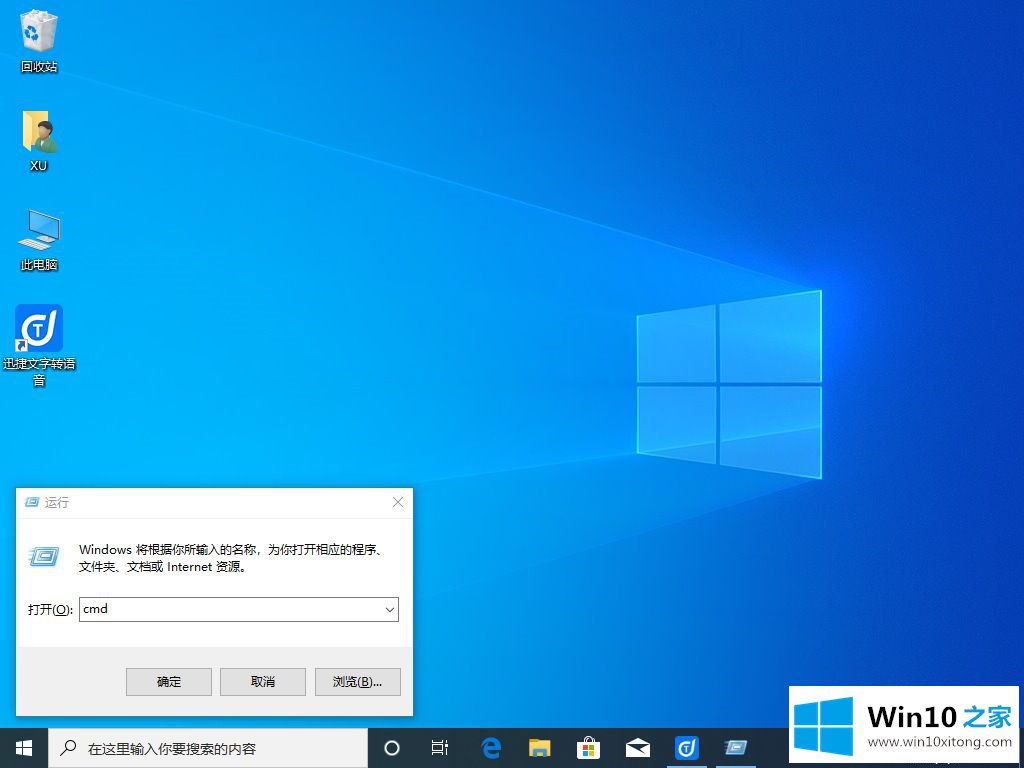
4、chkdsk H:/F,(H:就是你的sd卡盘符,/F是修复参数。),当sd卡修复完成后,查看一下TF卡的属性,能显示容量就说明修复成功。
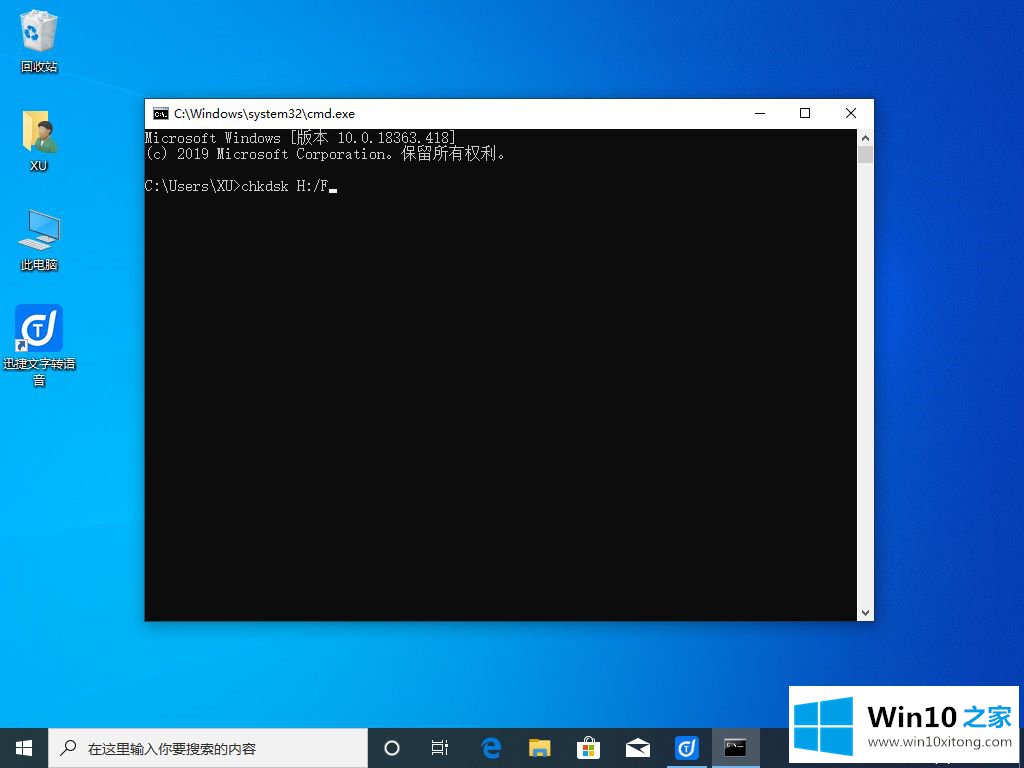
5、去下sd卡重新插回到手机,正常使用。
在这里需要提醒大家的是,该方法并不一定能完全修复您的SD卡。对于严重损坏的建议您考虑更换新的SD卡,该方法仅供测试,不能保证。
关于win10系统sd卡受损的修复步骤就给大家讲解到这边了,有遇到一样情况的用户们可以尝试上面的方法来进行修复吧,希望帮助到大家。
如果你遇到了win10怎么修复sd卡的问题不知道怎么办,那么可以好好阅读一下上面所说的方法,肯定是可以解决的。通过上面小编介绍的方法很简单的操作一下,即可解决这个问题。